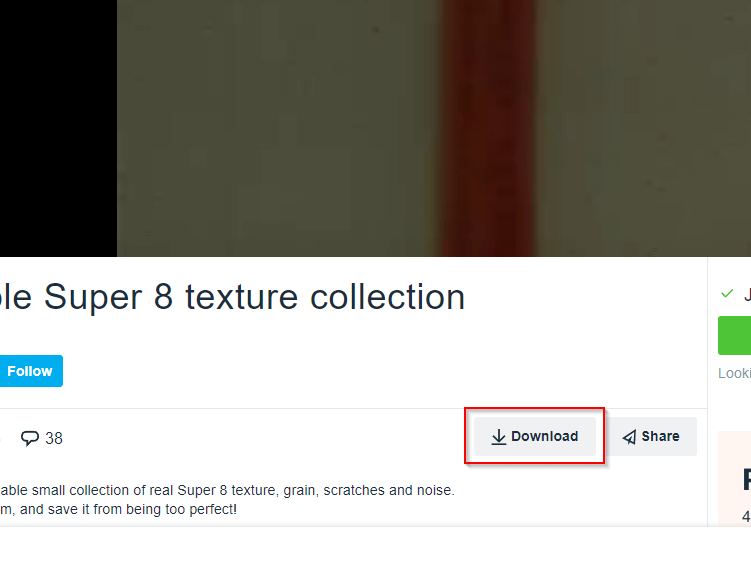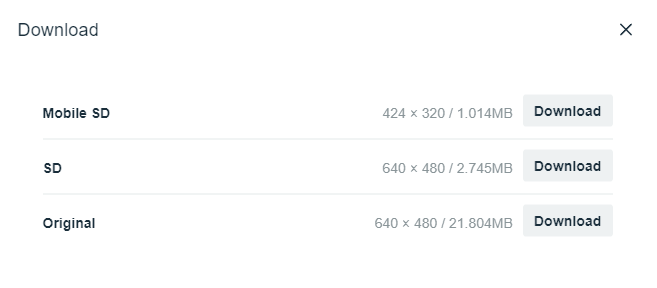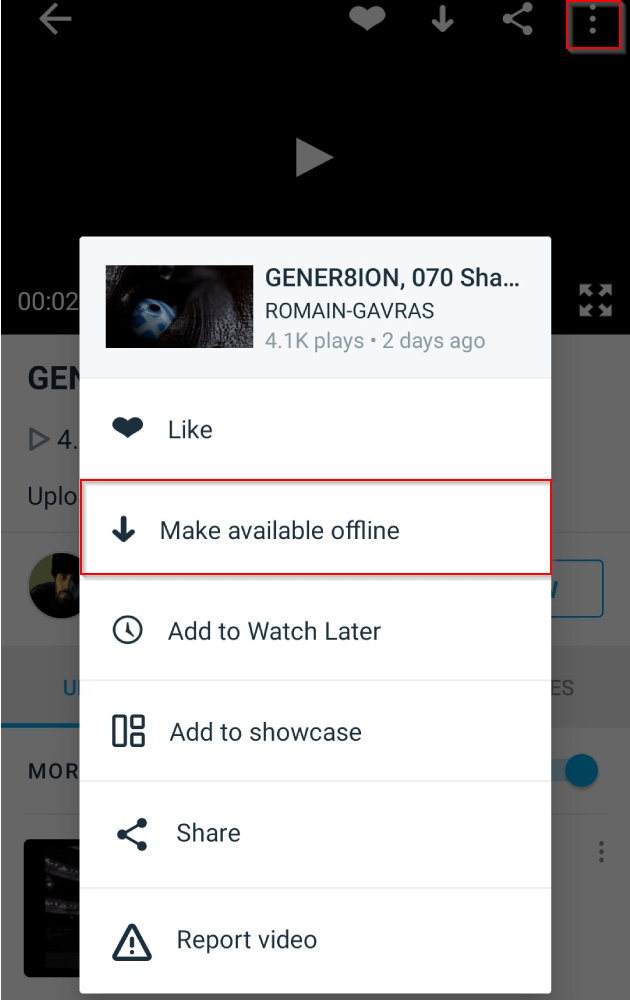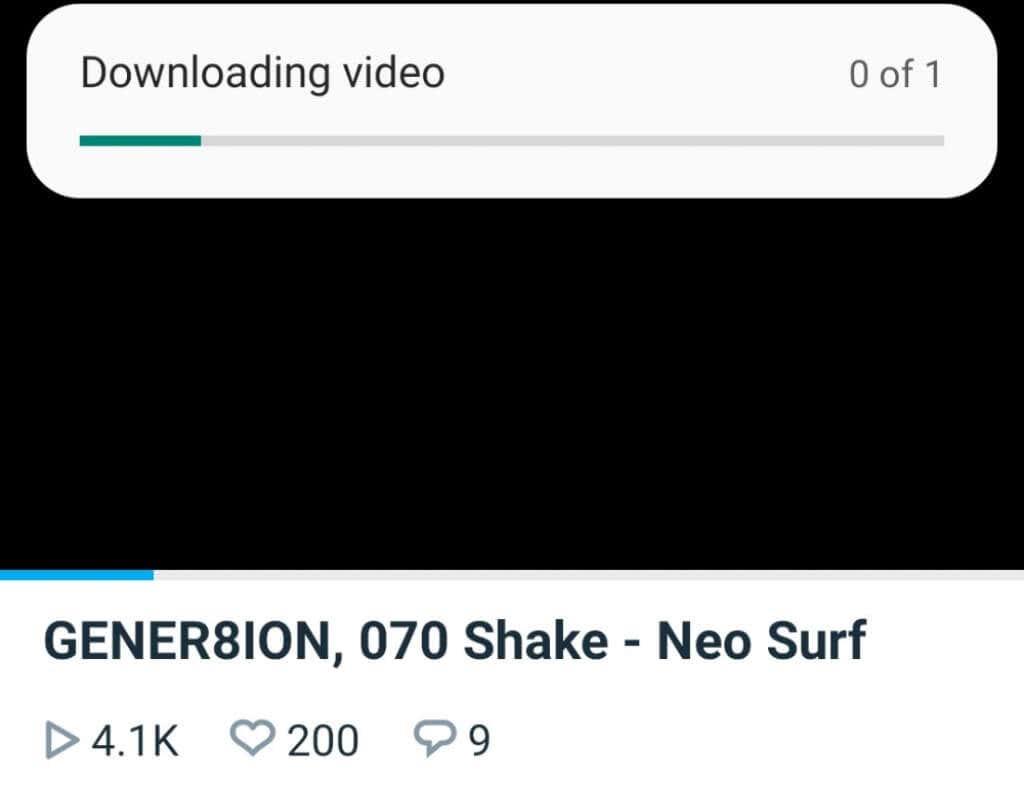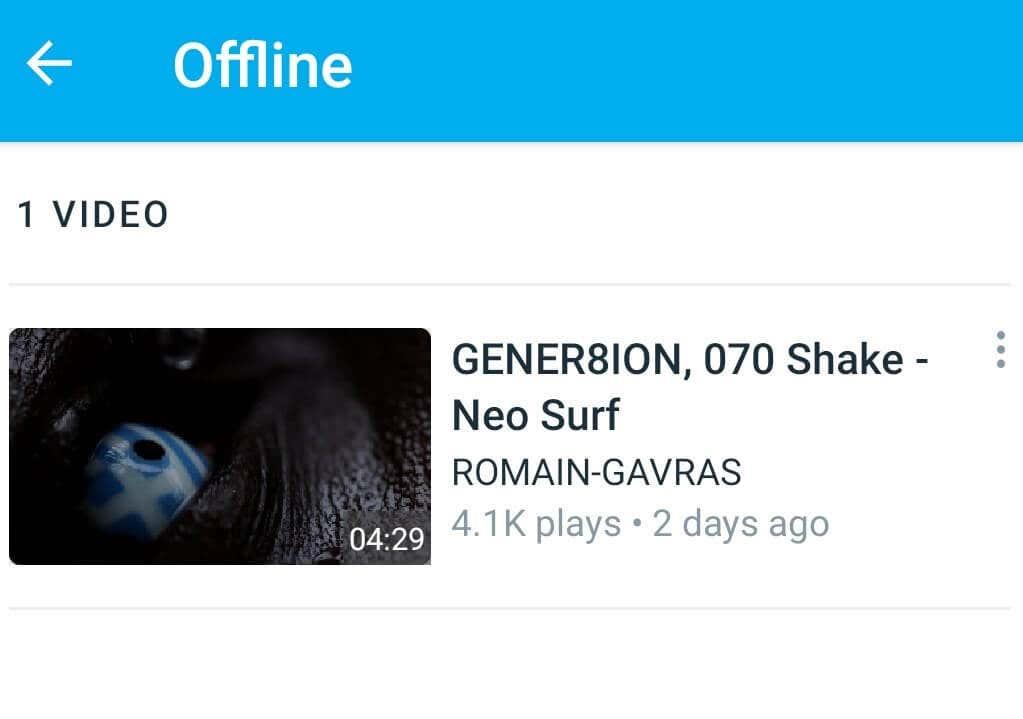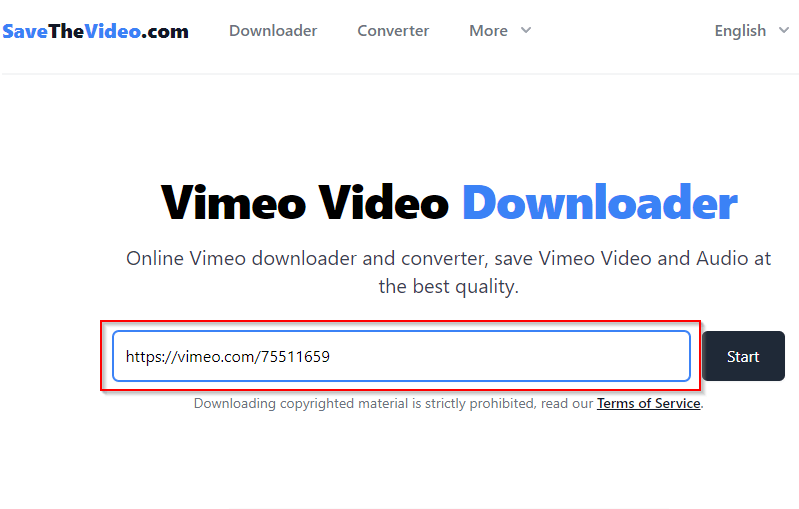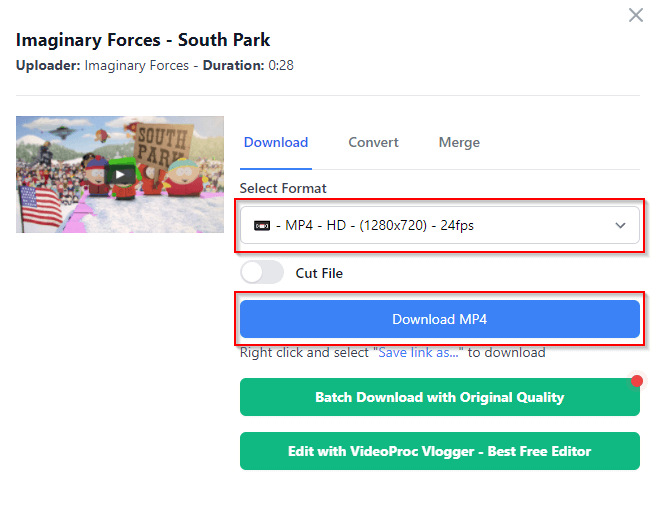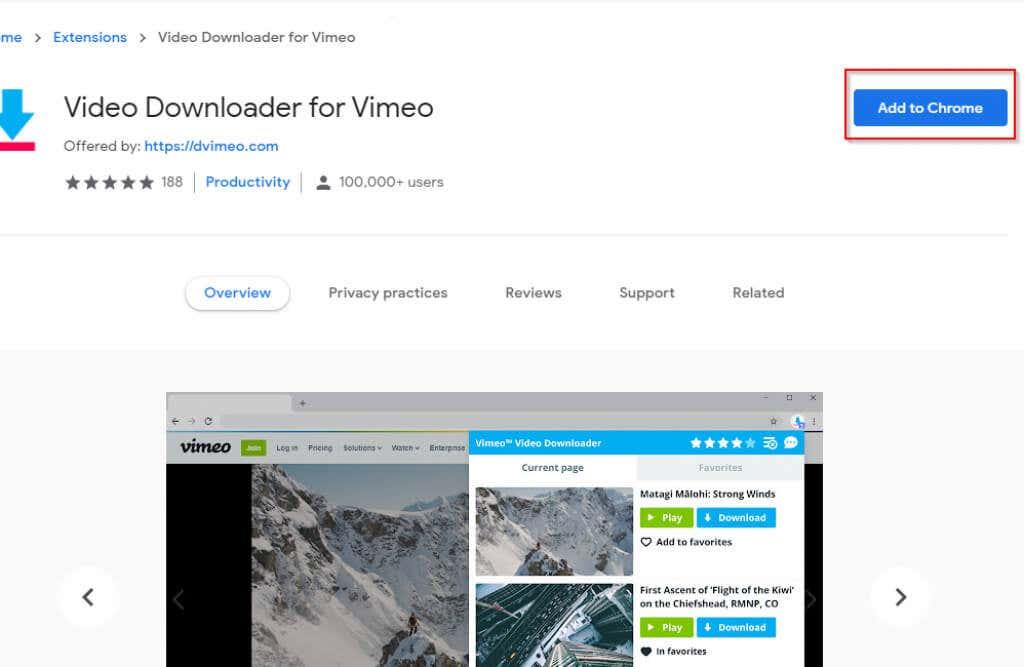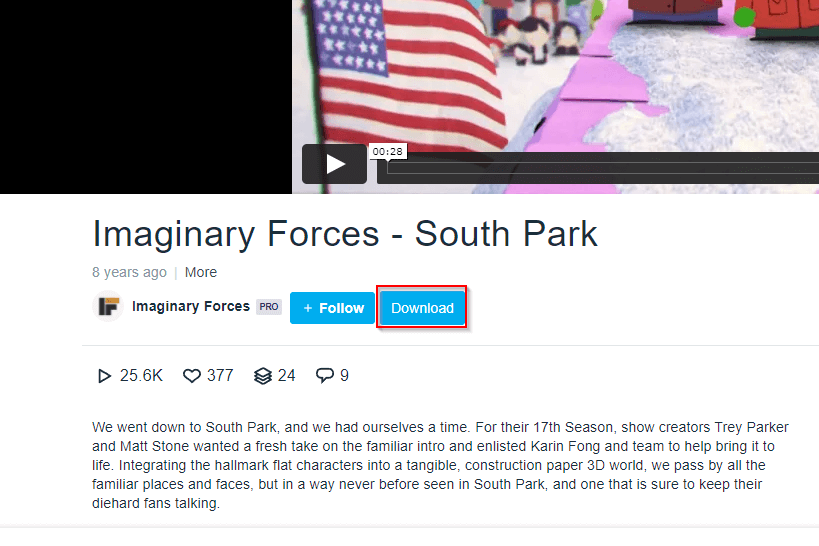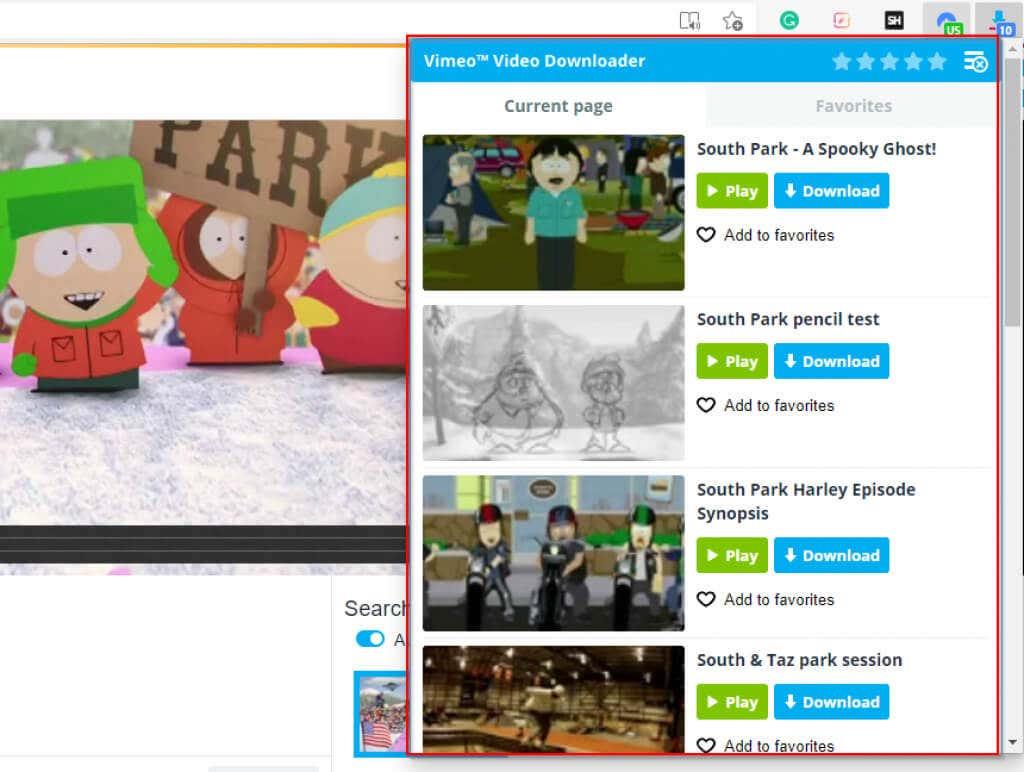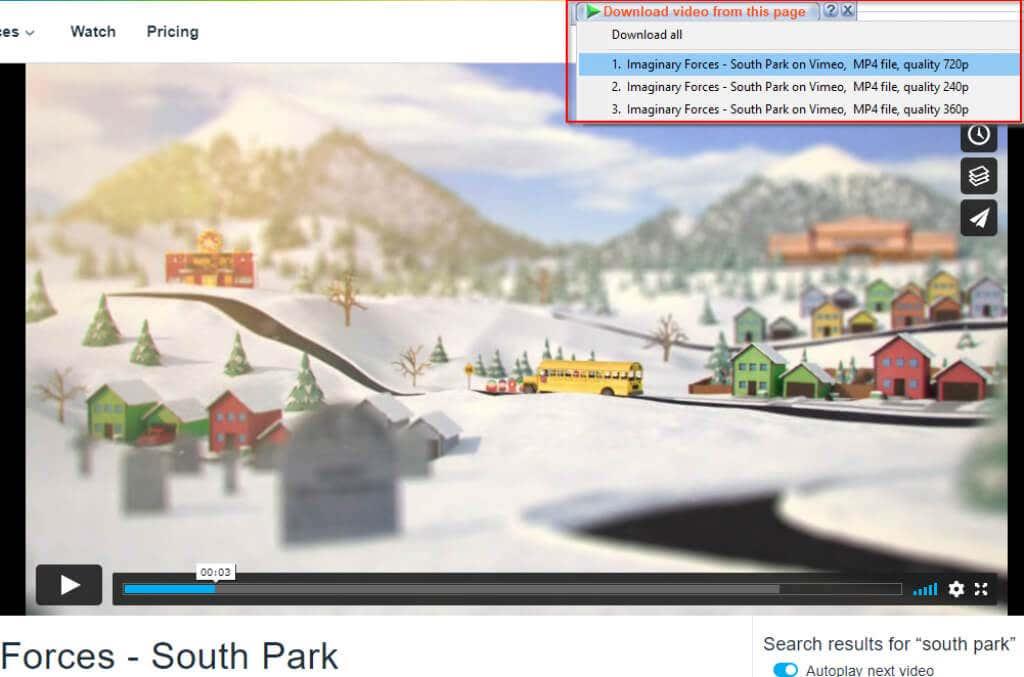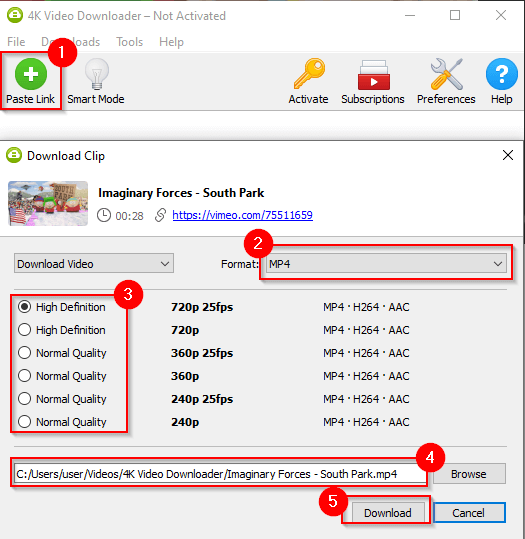Você pode baixar vídeos do Vimeo usando o botão de download no site, salvando vídeos para visualização offline no aplicativo móvel ou por meio de um site, complemento ou software de terceiros. Se você está tentando baixar um vídeo, mas precisa de ajuda, vamos orientá-lo em várias maneiras de baixar vídeos do Vimeo rapidamente.
Embora os vídeos do Vimeo estejam sempre acessíveis na plataforma, você pode querer salvar o vídeo para ver mais tarde offline. Ao contrário do YouTube e do Twitch , o Vimeo é uma empresa que também oferece software de produção de vídeo.
Ele permite que os criadores compartilhem os vídeos e os tornem disponíveis para download. No entanto, existem algumas ressalvas aqui, então às vezes você pode precisar usar outros métodos (em vez do botão de download no site).

Observação: você só deve baixar vídeos onde é legalmente permitido e certifique-se de não usar os vídeos para fins lucrativos ou republicá-los em qualquer outro lugar.
Como baixar vídeos do Vimeo do site?
Se você for um usuário gratuito do Vimeo, muitos vídeos não terão essa opção. Além disso, nem todos os vídeos podem ser baixados com esse método, mesmo se você tiver uma conta paga. Pode haver dois motivos para um vídeo não poder ser baixado:
- O criador não permitiu downloads porque não quer que ninguém redistribua o conteúdo.
- O botão de download é disponibilizado apenas para Vimeo com contas Pro, Plus ou Business, com o criador tendo a opção de determinar a capacidade de download para cada nível.
No entanto, se você marcar todas as caixas, poderá baixar um vídeo do Vimeo. Veja como fazer:
- Acesse o site do Vimeo .
- Procure o vídeo que deseja baixar.
- Abra o vídeo, role para baixo e procure o botão Download .
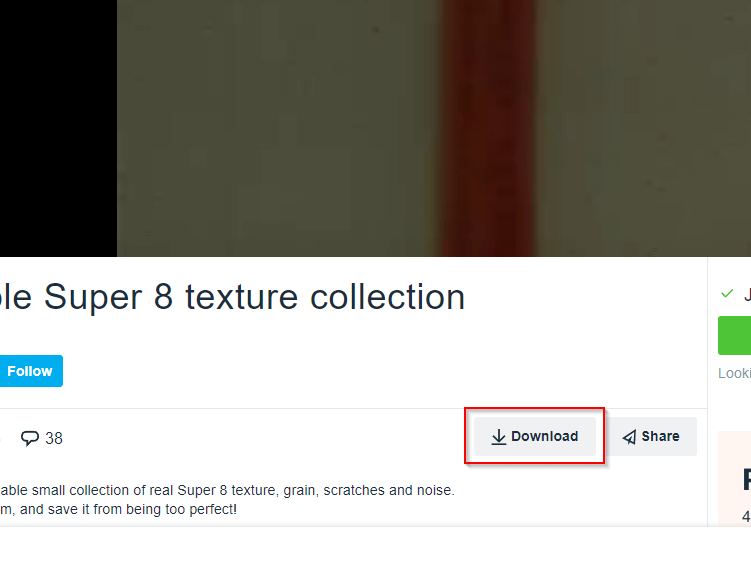
- Selecione a qualidade do download.
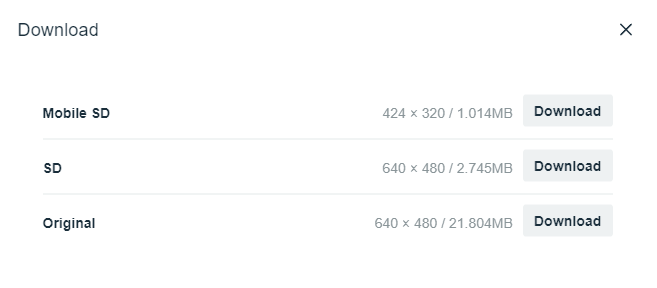
É isso. Este é o método mais conveniente, mas não está disponível para todos os vídeos. Se o vídeo que você deseja baixar não tiver o botão Download disponível, tente os métodos a seguir.
Como baixar vídeos do Vimeo do aplicativo móvel?
Se você usar o aplicativo Vimeo em seu telefone, ele permitirá que você visualize os vídeos offline. Depois de baixar um vídeo para visualização off-line, você pode visualizá-lo sem uma conexão com a Internet, mas só pode acessá-lo por meio do aplicativo móvel do Vimeo.
- Procure um vídeo usando o aplicativo móvel do Vimeo.
- Clique nas reticências no canto superior direito do vídeo e selecione Disponibilizar off-line .
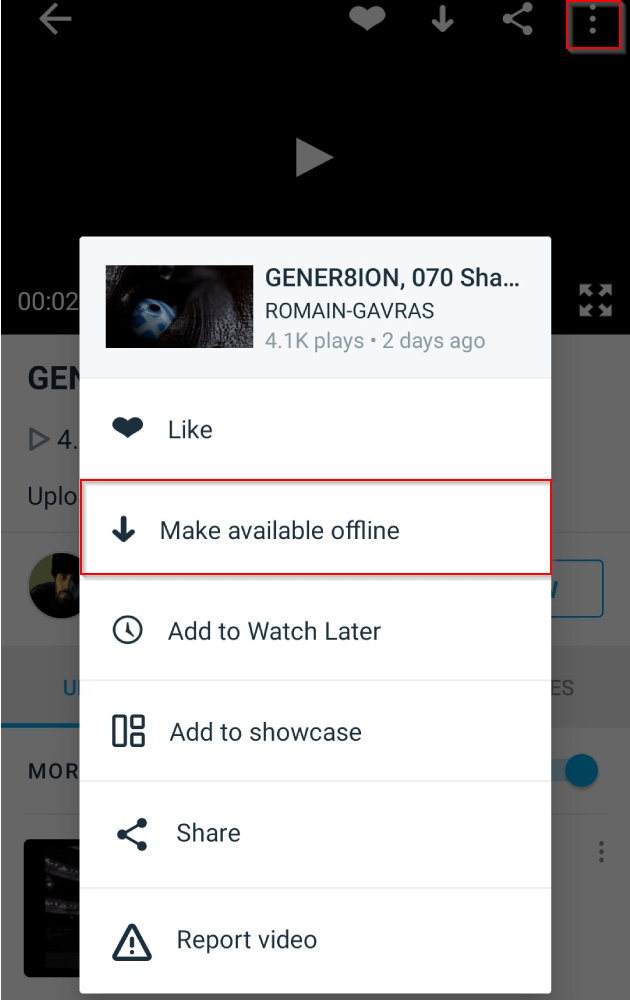
- Seu vídeo agora deve começar a baixar.
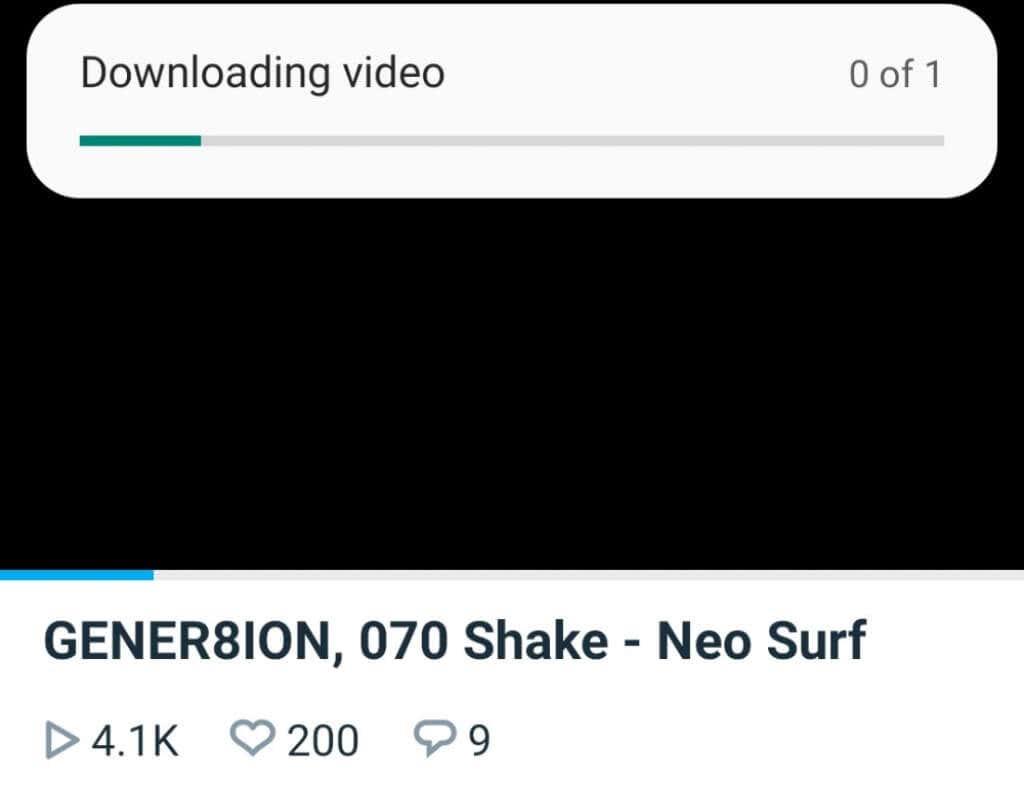
- Quando terminar, selecione a guia Assistir na parte inferior, role para baixo e selecione Offline . Você encontrará todos os vídeos baixados para visualização off-line aqui.
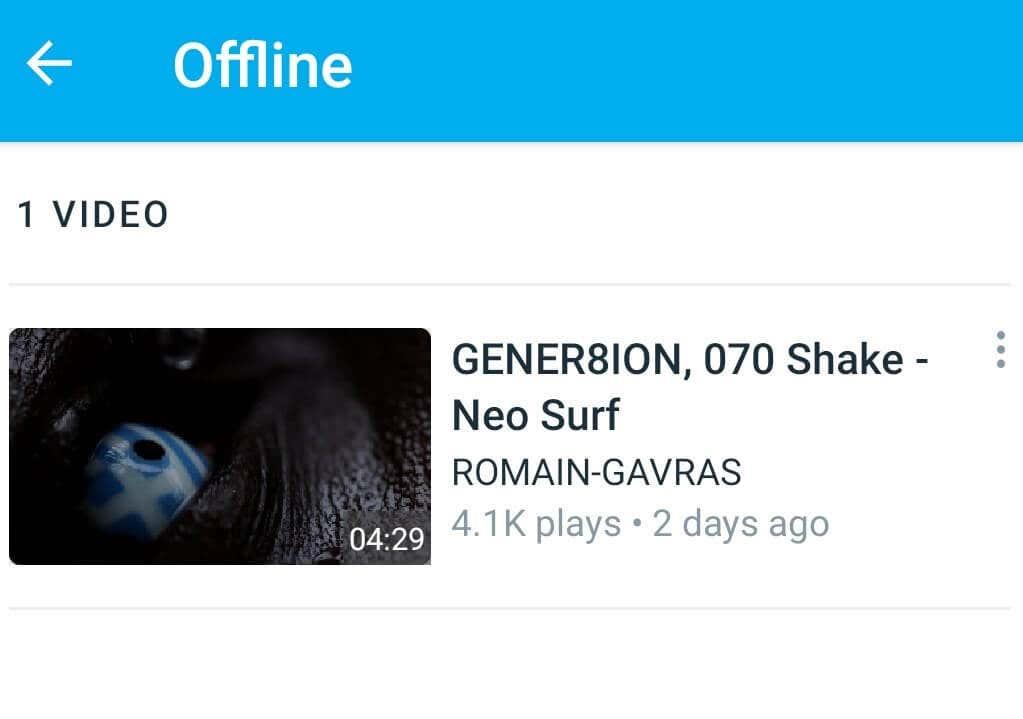
Como baixar vídeos do Vimeo de um site de terceiros?
Você pode baixar vídeos de qualquer plataforma usando alguns sites de terceiros. Usando este método, você poderá salvar o arquivo de vídeo em seu computador e compartilhá-lo com amigos ou familiares.
No entanto, você deve saber que baixar e redistribuir conteúdo sem a permissão do proprietário é ilegal. Você pode acabar com um processo e pagar uma multa. Portanto, use o bom senso ao baixar vídeos do Vimeo com este método e evite redistribuí-los sem a permissão do criador.
Para baixar vídeos de um site de terceiros:
- Procure o vídeo que deseja baixar no Vimeo.
- Pressione Ctrl + L e Ctrl + C para selecionar e copiar o URL.
- Acesse o Vimeo Downloader em savethevideo.com, cole o URL na caixa de diálogo da página e selecione Iniciar .
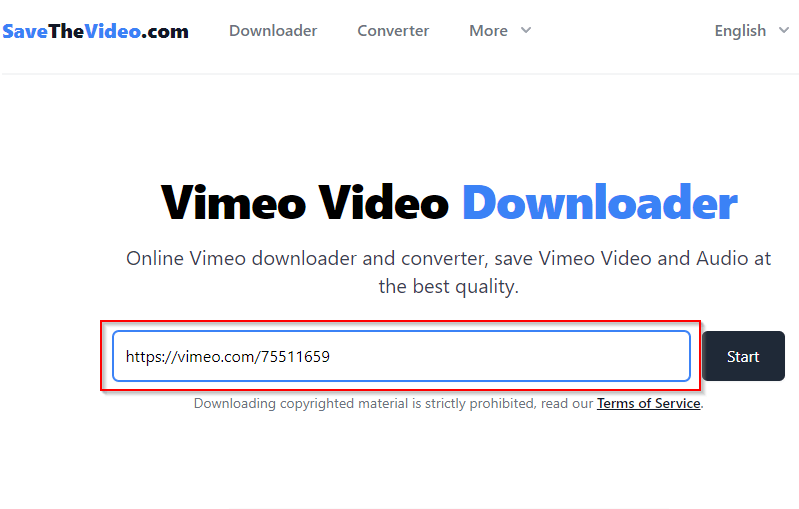
- Você terá então a opção de selecionar um formato. Escolha um e selecione Baixar MP4 (supondo que você esteja baixando um arquivo MP4).
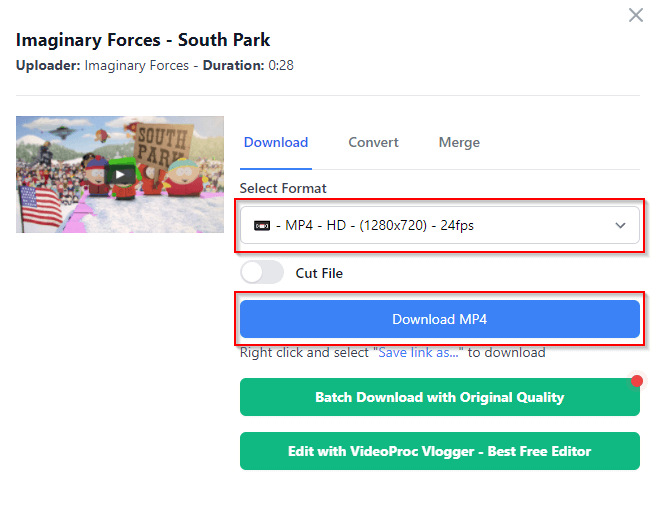
O arquivo agora será baixado em algum lugar do seu computador (provavelmente na pasta Downloads, se você estiver em um PC). Se você planeja usar o vídeo em algum lugar, verifique se ele está marcado com uma licença Creative Commons usando as opções de filtro do Vimeo.
Como baixar vídeos do Vimeo usando um complemento
Se estiver usando o Chrome (ou um navegador baseado no Chromium como o Edge), você pode usar o complemento Video Downloader for Vimeo para baixar vídeos do Vimeo.
- Acesse a Chrome Web Store e selecione o botão Adicionar ao Chrome .
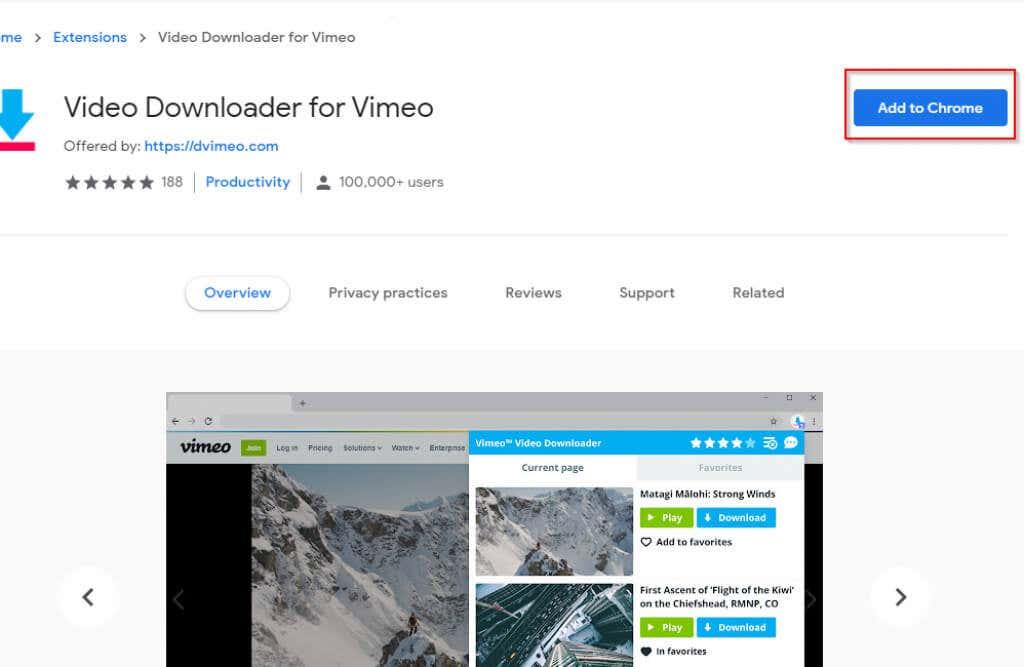
- Acesse o vídeo do Vimeo que deseja baixar.
- Você pode clicar na extensão no canto superior direito do navegador ou usar o botão de download que o complemento adiciona abaixo do vídeo.
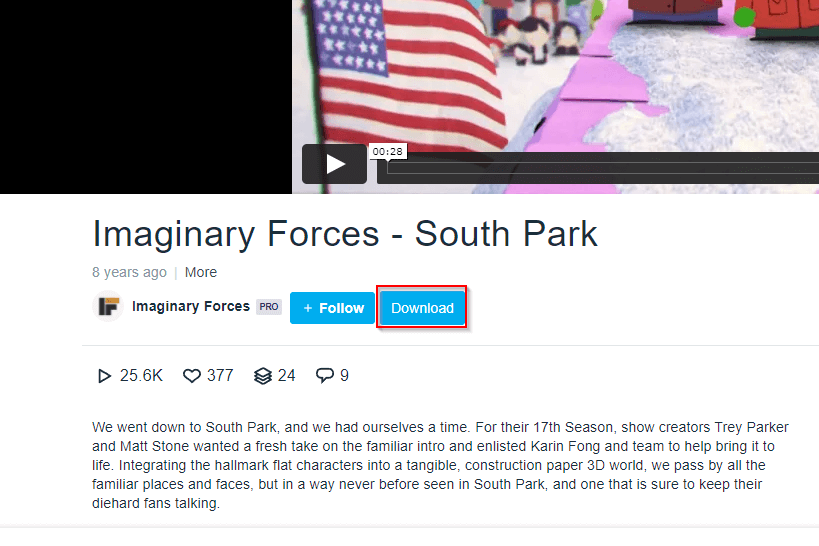
Clicar na extensão também permite baixar outros vídeos que o complemento detecta na página. No entanto, se você quiser apenas o vídeo que está reproduzindo agora, o botão de download é o caminho a seguir, porque você não precisará procurar o vídeo na lista.
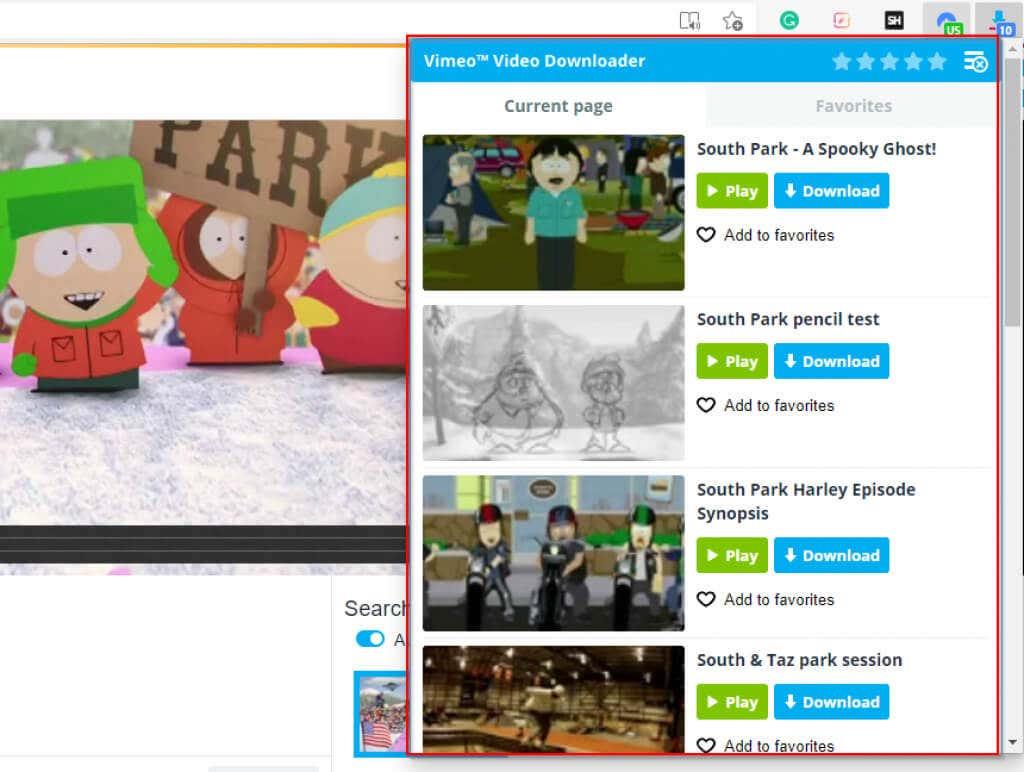
Como baixar vídeos do Vimeo usando software de terceiros
Você pode usar uma ferramenta de download de vídeo para baixar vídeos do Vimeo. Se você não deseja baixar software especificamente para baixar vídeos, considere usar o IDM (Internet Download Manager).
O IDM pode funcionar como um gerenciador de download e um programa que baixa quase qualquer conteúdo que você precisa de um site, incluindo vídeos no Vimeo, YouTube e outros sites. Ao acessar a página de um vídeo, você verá um botão IDM que permitirá fazer o download do vídeo.
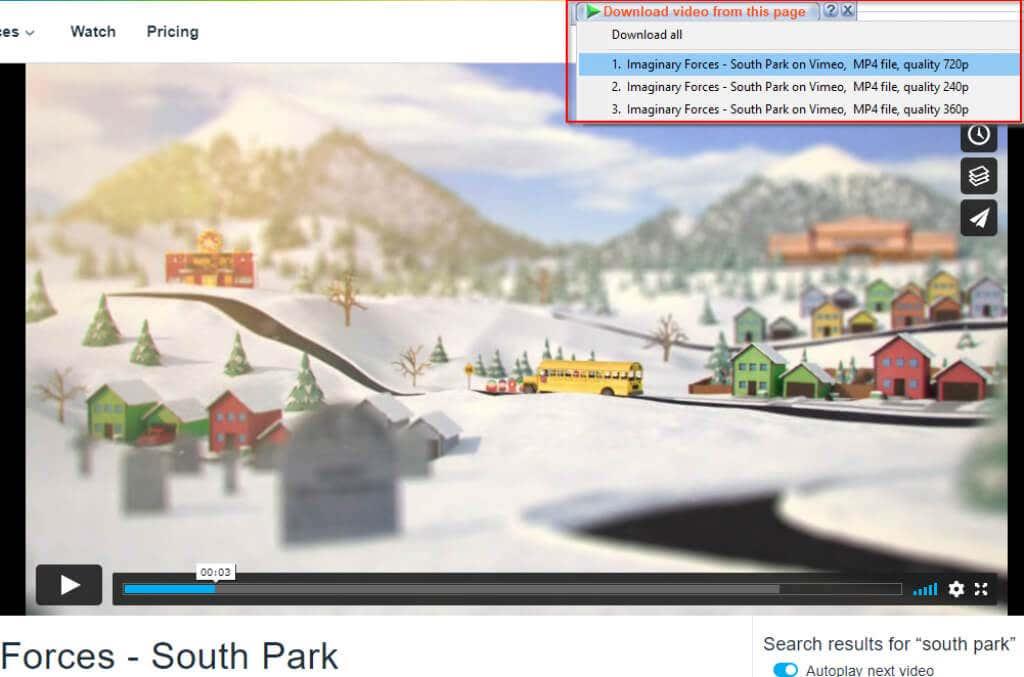
No entanto, o IDM não é gratuito (embora haja uma avaliação gratuita de 30 dias). Se você deseja uma ferramenta totalmente gratuita, pode usar uma ferramenta como o 4K Video Downloader. A versão gratuita vem com um limite de download de 30 vídeos por dia, o que é bastante generoso.
- Baixe e instale o 4K Video Downloader.
- Inicie o aplicativo e abra o vídeo do Vimeo que deseja baixar.
- Pressione Ctrl + L e depois Ctrl + C quando estiver na página de vídeo do Vimeo para copiar o URL.
- Mude para o aplicativo 4K Video Downloader e simplesmente clique em Colar link na parte superior do aplicativo. O aplicativo buscará automaticamente o vídeo usando o link da área de transferência.
- Em seguida, selecione o formato, a qualidade e o local de sua preferência onde deseja salvar o arquivo. Quando terminar, selecione Baixar .
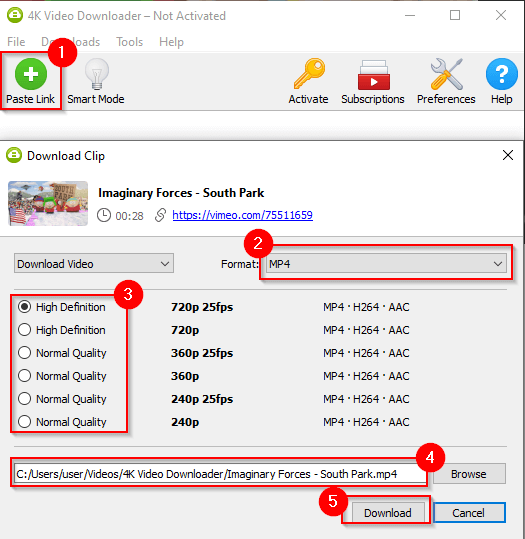
Baixar vídeos do Vimeo ficou fácil
Agora você pode baixar qualquer vídeo do Vimeo que desejar. No entanto, esteja atento às violações de direitos autorais ao baixar conteúdo protegido por direitos autorais. Se você só precisa de algum conteúdo para um projeto de vídeo, é melhor usar vídeos isentos de royalties disponíveis online.